Ondervragen
Probleem: hoe bestanden herstellen vanuit de map Windows.old?
Hallo. Ik heb mijn Windows bijgewerkt. Ik heb Windows 10 eigenlijk opnieuw geïnstalleerd omdat mijn pc op mij crashte. Ik denk dat ik gefaald heb omdat mijn bestanden verloren zijn gegaan. Ik heb er geen toegang toe, maar ik zie dat bestanden in sommige mappen ruimte innemen. Ik zie de specifieke map Windows.old. Hoe kan ik die bestanden herstellen? Helpen!
Opgelost antwoord
Het is mogelijk om bestanden uit de Windows.old-map te herstellen, en het is een probleem dat mensen wereldwijd zorgen baart.
[1] Het probleem doet zich voor wanneer mensen Windows 10 vernieuwen, upgraden of installeren op een apparaat waarop eerder Windows was geïnstalleerd, maar zonder een schone installatie. Dit is hoe c:/Windows.de oude map verschijnt.Wanneer de gebruiker Niets behouden selecteert, komen persoonlijke gegevens uit de profielmap terecht in de map Windows.old. Dit stuk wordt 10 of 30 dagen na de upgrade verwijderd. Het gebeurt standaard, dus u moet bestanden herstellen vanuit de map Windows.old zodra u het besturingssysteem hebt bijgewerkt of geïnstalleerd.
Deze map bevat geen installatiebestanden of een kopie van de vorige Windows-installatie. U kunt bestanden ophalen uit de map Windows.old, en het is niet zo moeilijk. U kunt de map ook verwijderen om ruimte vrij te maken, maar dit betekent dat uw bestanden dat niet meer zijn.
Dit is de automatische bestandsback-up[2] map die is gemaakt door het Windows-systeem. U moet binnen die 10 dagen voor deze bestanden zorgen, anders gaat de map verloren. U kunt de map naar een andere plaats brengen of de map Windows.old volledig herstellen als u deze wilt behouden. natuurlijk kan de map ook worden verwijderd. Het is ook mogelijk om bestanden uit de verloren map Windows.old te herstellen. We zetten alle oplossingen voor je op een rij.
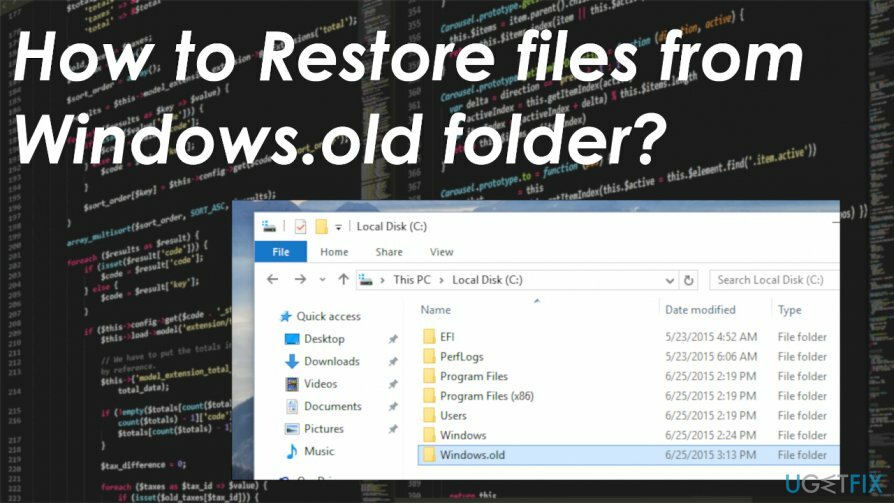
Hoe bestanden te herstellen vanuit de map Windows.old
Om de benodigde systeemcomponenten te herstellen, dient u de gelicentieerde versie van Reimage Reimage herstel tool.
Herstel bestanden uit de map Windows.old - het belangrijkste probleem hier. Maar als u nog meer problemen ondervindt met de machine of de prestaties, kan dit komen door de schade die al aan uw computer is toegebracht. Het gebeurt wanneer sommige bestanden om de een of andere reden beschadigd raken of worden gewijzigd. infecties[3] of gebrekkige installaties kunnen tot dergelijke schade leiden. U kunt proberen eventuele andere problemen op te lossen met ReimageMac-wasmachine X9 of een soortgelijk programma als u een extra onderbreking ervaart.
Vervolgens kunt u proberen om bestanden uit de map Windows.old te herstellen, afhankelijk van het probleem voor u. Het is mogelijk om handmatig te bereiken met eenvoudige stappen of zelfs met automatische tools. Volg de onderstaande oplossingen.
Handmatig Windows.old map herstellen
Om de benodigde systeemcomponenten te herstellen, dient u de gelicentieerde versie van Reimage Reimage herstel tool.
- Open de Lokale schijf map.
- Dubbelklik op de map Windows.old en ga naar de map Gebruikers.
- Uw specifieke gebruikersnaam.
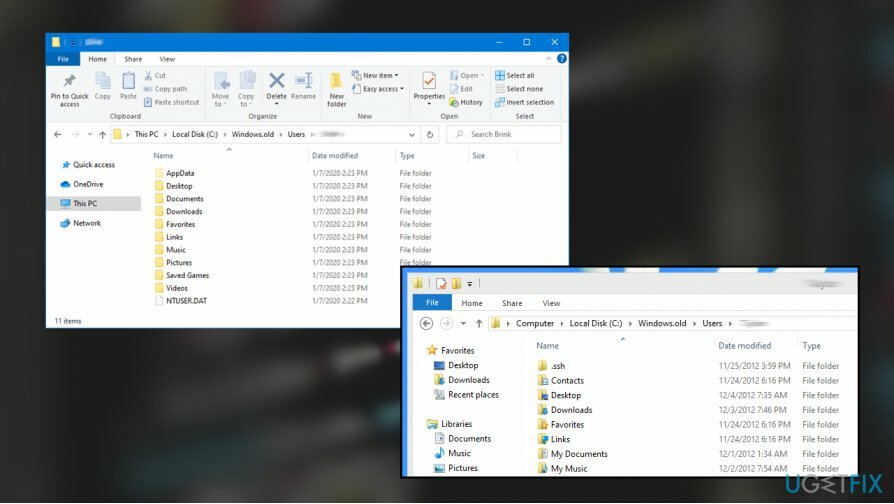
- Open mappen met bestanden die u wilt herstellen.
- Knippen en plakken alle bestanden van mappen naar een map op Windows 10.
Automatische methode om bestanden te herstellen vanuit de map Windows.old
Om de benodigde systeemcomponenten te herstellen, dient u de gelicentieerde versie van Reimage Reimage herstel tool.
Je kunt een tool gebruiken zoals Gegevensherstel Pro voor het automatisch ophalen van gegevens. Dit is de oplossing die voor u geen problemen zou moeten opleveren en uitzonderlijk eenvoudig te realiseren is. U kunt andere hulpprogramma's gebruiken die zijn ontworpen om bestanden te herstellen, maar vergeet niet om een betrouwbaar programma en een betrouwbare bron te kiezen.
Herstel verwijderde Windows.old-map
Om de benodigde systeemcomponenten te herstellen, dient u de gelicentieerde versie van Reimage Reimage herstel tool.
- Ga naar Deze pc en klik op Open.
- Zoek uw systeempartitie.
- Kiezen Visie in het menu en klik op Opties.
- Raken Wijzig map en zoekopties.
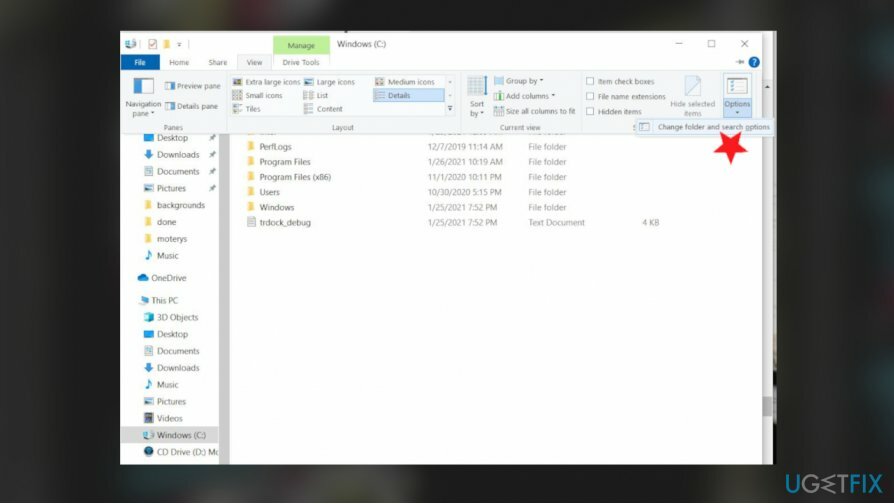
- Ga naar de Tabblad bekijken advertentie vind de Bestanden en mappen optie in de Geavanceerd gebied.
- Vinden Verborgen bestanden en mappen optie controleren Toon verborgen bestanden, mappen en stations.
- Klik oke en zoek naar de map Windows.old.
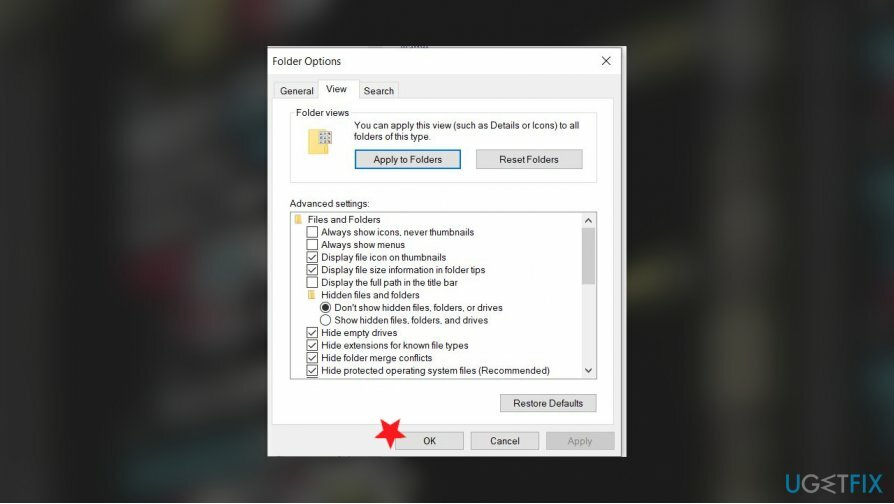
- Klik op de oude map en kies eigenschappen.
- Schakel het vinkje uit Verborgen onder Attributen en klik op OK.
- Bevestigen veranderingen.
- U kunt de map vanaf daar herstellen door bestanden te kopiëren.
Herstel bestanden en andere systeemcomponenten automatisch
Om uw bestanden en andere systeemcomponenten te herstellen, kunt u gratis handleidingen van ugetfix.com-experts gebruiken. Als u echter het gevoel heeft dat u niet genoeg ervaring heeft om het hele herstelproces zelf uit te voeren, raden we u aan de onderstaande hersteloplossingen te gebruiken. We hebben elk van deze programma's en hun effectiviteit voor u getest, dus u hoeft deze tools alleen maar al het werk te laten doen.
Bieden
doe het nu!
DownloadenherstelsoftwareGeluk
Garantie
doe het nu!
DownloadenherstelsoftwareGeluk
Garantie
Als je problemen hebt met Reimage, kun je onze technische experts om hulp vragen. Hoe meer details u verstrekt, des te betere oplossing zij u zullen bieden.
Dit gepatenteerde reparatieproces maakt gebruik van een database van 25 miljoen componenten die elk beschadigd of ontbrekend bestand op de computer van de gebruiker kunnen vervangen.
Om een beschadigd systeem te repareren, moet u de gelicentieerde versie van Reimage hulpprogramma voor het verwijderen van malware.

Een VPN is cruciaal als het gaat om: gebruikersprivacy. Online trackers zoals cookies kunnen niet alleen gebruikt worden door social media platforms en andere websites maar ook door uw Internet Service Provider en de overheid. Ook als je de meest veilige instellingen toepast via je webbrowser, ben je toch te volgen via apps die verbonden zijn met internet. Bovendien zijn privacygerichte browsers zoals Tor is geen optimale keuze vanwege verminderde verbindingssnelheden. De beste oplossing voor uw ultieme privacy is: Privé internettoegang – anoniem en veilig online zijn.
Software voor gegevensherstel is een van de opties die u kunnen helpen herstel uw bestanden. Zodra u een bestand verwijdert, verdwijnt het niet in het niets - het blijft op uw systeem staan zolang er geen nieuwe gegevens op worden geschreven. Gegevensherstel Pro is herstelsoftware die zoekt naar werkkopieën van verwijderde bestanden op uw harde schijf. Door de tool te gebruiken, kunt u het verlies van waardevolle documenten, schoolwerk, persoonlijke foto's en andere cruciale bestanden voorkomen.